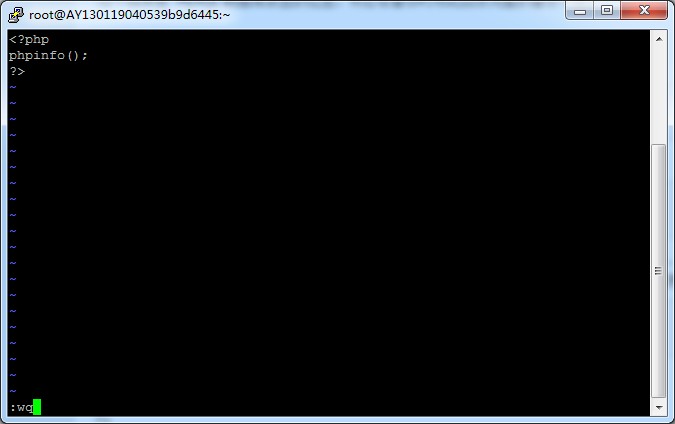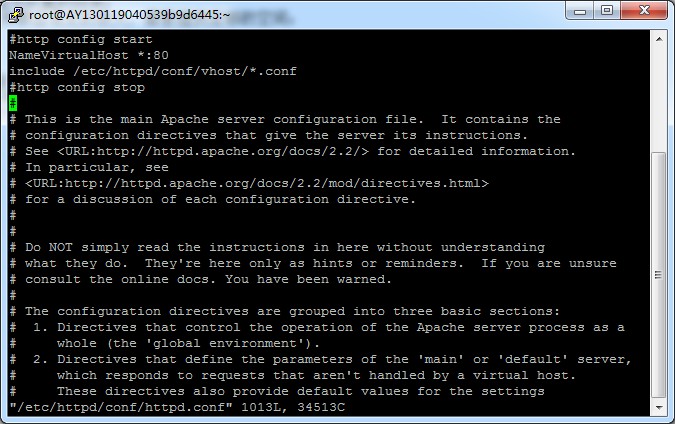|
演示环境: 一、安装apache及相关组件
1、用ROOT账户进入系统后,开始安装。 二、测试apache运行
1、启动apache 进入后,按 i 看到 -- INSERT -- 就可以编辑了。 复制下面的测试代码
<?php 按键盘上的 Esc 键后,按 :wq 保存并退出
5、再用浏览器中打开 http://localhost/test.php 或 http://127.0.0.1/test.php 这样你的Web服务器就简单的部署完毕了。
三、常见说明
基本的: /etc/httpd/conf/httpd.conf /apache的配置文件
/var/www/html /这里是 CentOS 默认的“首页”目录; 四、设置开机启动
#chkconfig --levels 3 httpd on /设置apachep的服务设置为开机启动 五、一台服务器多个站点设置 是单服务器多站点的设置方法 假如你的IP是192.168.1.1 1、创建目录 #mkdir /etc/httpd/conf/vhost/ 2、修改/etc/httpd/conf/httpd.conf 加上 NameVirtualHost 192.168.1.1:80(如果是单IP就填写为 NameVirtualHost *:80) include /etc/httpd/conf/vhost/*.conf
3、在/etc/httpd/conf/vhost/下建议虚拟主机文件 vi /etc/httpd/conf/vhost/web001.conf 编辑下面内容复制进去 <VirtualHost *:80> <Directory "/webserver/web001/"> Options -Indexes FollowSymLinks Allow from all AllowOverride All </Directory> ServerAdmin service@it.net.cn DocumentRoot "/webserver/web001/" ServerName paipat.com
ServerAlias www.it.net.cn </VirtualHost>
多建立几个文件,只需要修改目录和域名就OK了。 <VirtualHost *:80> <Directory "/webserver/web001/"> Options -Indexes FollowSymLinks Allow from all AllowOverride All </Directory>
ServerAdmin service@it.net.cn
ServerName bbs.it.net.cn </VirtualHost> 记得给网站目录加上755或者777 权限,#chmod 777 /webserver/web001/ (责任编辑:IT) |